快速入門:開始使用 Dynatrace
在本快速入門中,您會建立 Azure Native Dynatrace Service 的新實例。 您可以建立新的 Dynatrace 環境,或 連結至現有的 Dynatrace 環境 。
當您在 Azure 入口網站 中使用整合式 Dynatrace 體驗時,會建立下列實體並對應以進行監視和計費。
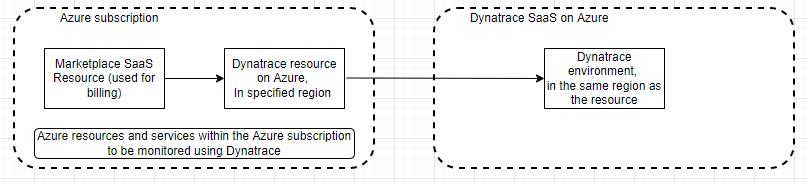
- Azure 中的 Dynatrace 資源 - 使用 Dynatrace 資源,您可以在 Azure 中管理 Dynatrace 環境。 資源會在您在建立程式或連結程式期間選取的 Azure 訂用帳戶和資源群組中建立。
- Dynatrace 環境 - Dynatrace Software 即服務 上的 Dynatrace 環境 (SaaS)。 當您建立新環境時,除了 Azure 中的 Dynatrace 資源之外,還會自動建立 Dynatrace SaaS 上的環境。
- Marketplace SaaS 資源 - 根據您從 Dynatrace Marketplace 供應專案選取的方案,自動建立 SaaS 資源。 此資源用於計費用途。
必要條件
將訂用帳戶連結至 Dynatrace 環境之前, 請先完成預先部署組態。
尋找供應專案
使用Azure 入口網站尋找 Azure Native Dynatrace Service 應用程式。
請前往 Azure 入口網站並登入。
如果您已在最近的會話中流覽 Marketplace ,請從可用的選項中選取圖示。 否則,請搜尋 Marketplace 。
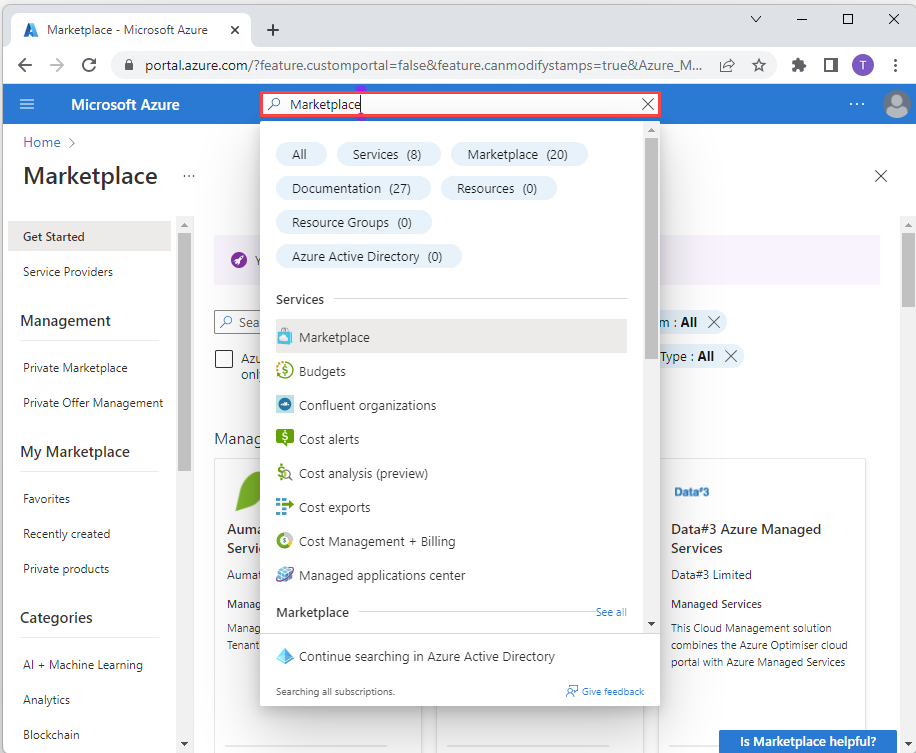
在 Marketplace 中,搜尋 Dynatrace 。
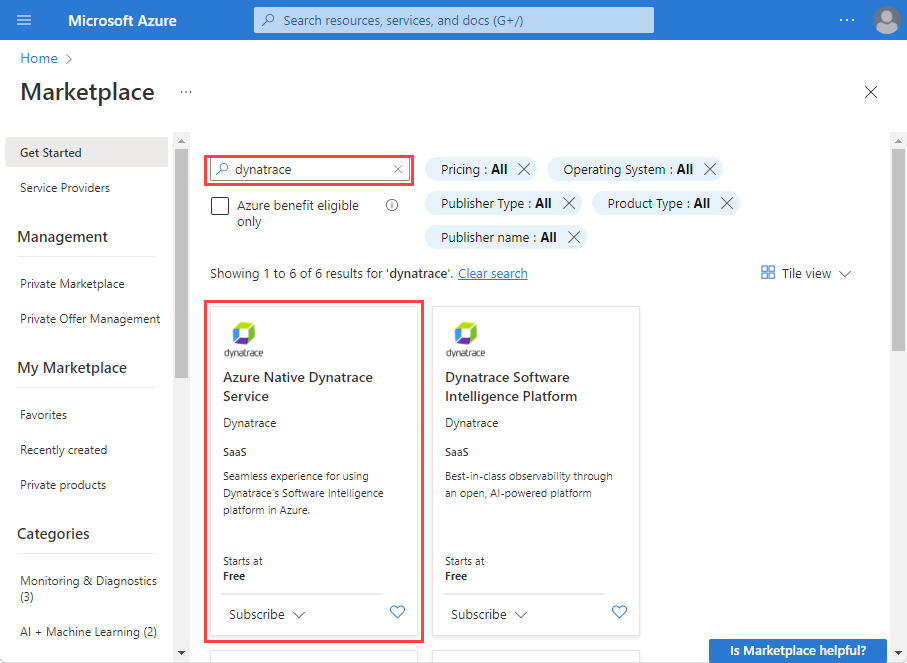
選取訂閱。
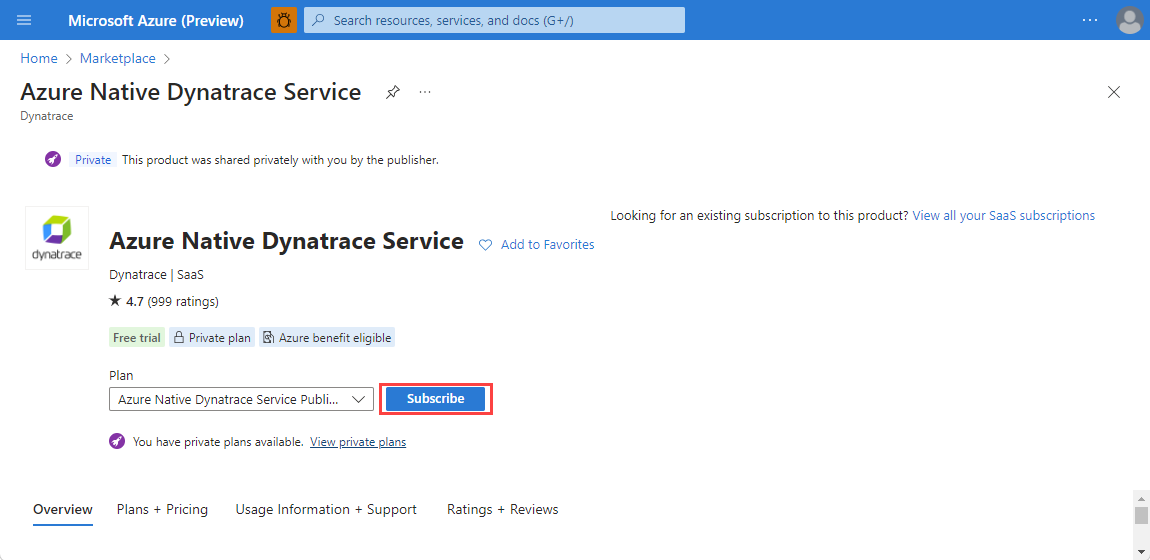
在 Azure 中建立 Dynatrace 資源
建立 Dynatrace 資源時,您會看到兩個選項:一個是建立新的 Dynatrace 環境,另一個選項是將 Azure 訂用帳戶連結至現有的 Dynatrace 環境。 如果您想要建立新的 Dynatrace 環境,請選取 [建立新的 Dynatrace 環境 ] 選項下的 [建立動作]。
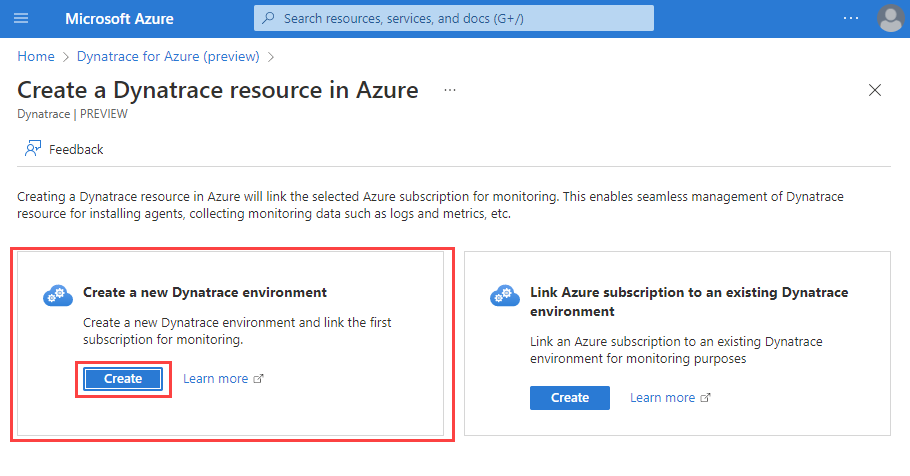
您會看到表單,以在工作窗格中建立 Dynatrace 資源。
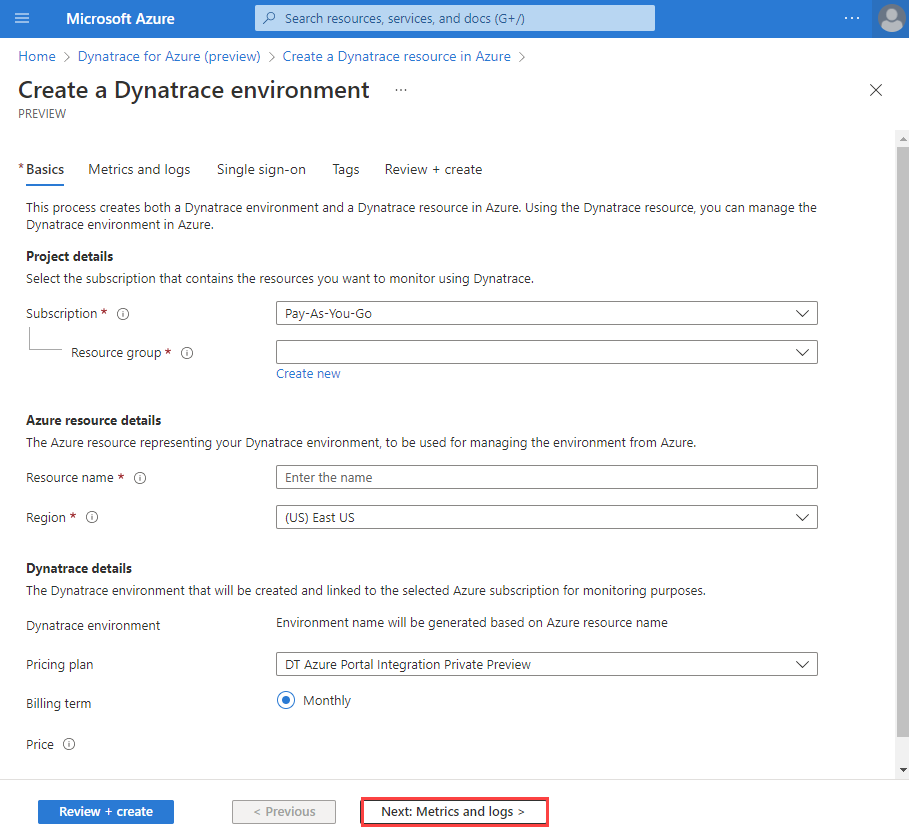
提供下列值:
選取 [下一步:計量和記錄 ]。
設定計量和記錄
下一個步驟是設定資源的計量和記錄。 Azure Native Dynatrace Service 支援計算和非計算資源的計量。 計算資源包括 VM、應用程式服務等等。 如果您在 訂用帳戶中有擁有者角色 ,您會看到啟用計量集合的選項。
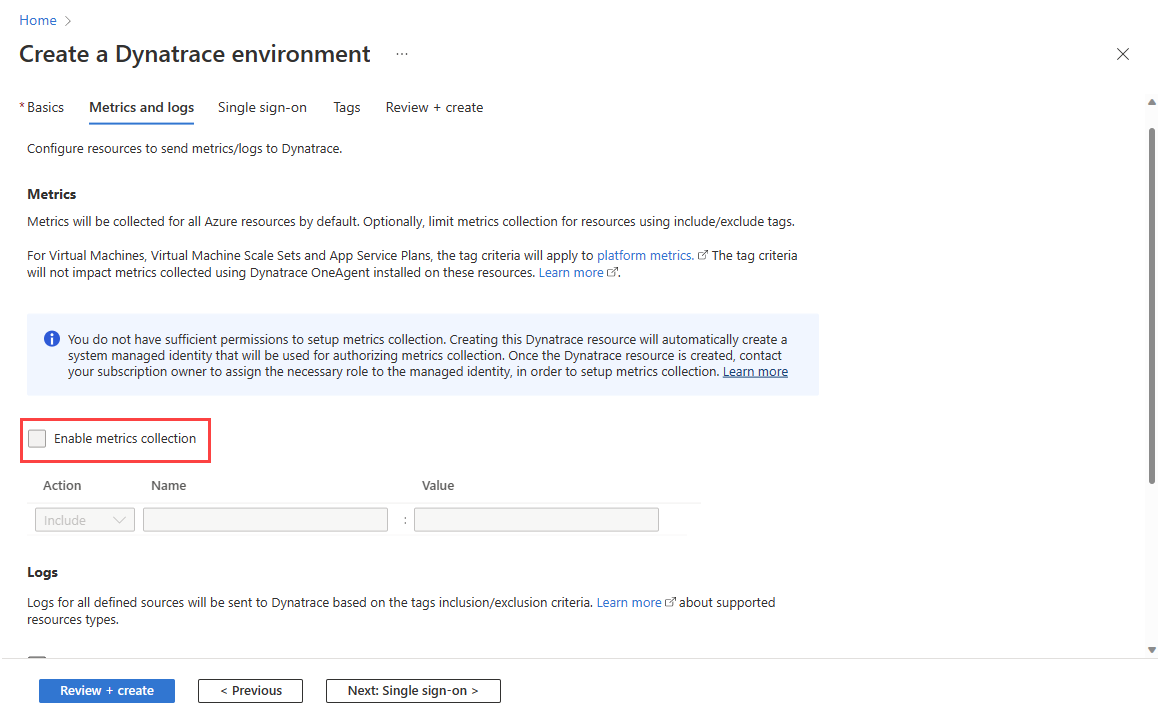
- 計算資源的 計量 – 使用者可以在建立 Dynatrace 資源之後,在計算資源上安裝 Dynatrace OneAgent 擴充功能,以傳送計算資源、虛擬機器和應用程式服務的計量。
- 非計算資源的 計量 – 您可以設定 Dynatrace 資源來自動查詢 Azure 監視器中的計量,以收集這些計量。 若要啟用計量集合,請選取核取方塊。 如果您的 訂用帳戶中有擁有者存取 權,您可以使用核取方塊來啟用和停用計量集合。 繼續進行設定記錄。 不過,如果您有參與者存取權,請使用下列步驟中的資訊。
如果您在 訂用帳戶中有參與者角色 ,則看不到啟用計量集合的選項,因為在 Azure 中,參與者無法將監視讀取者 角色指派 給計量編目程式收集計量所需的資源。
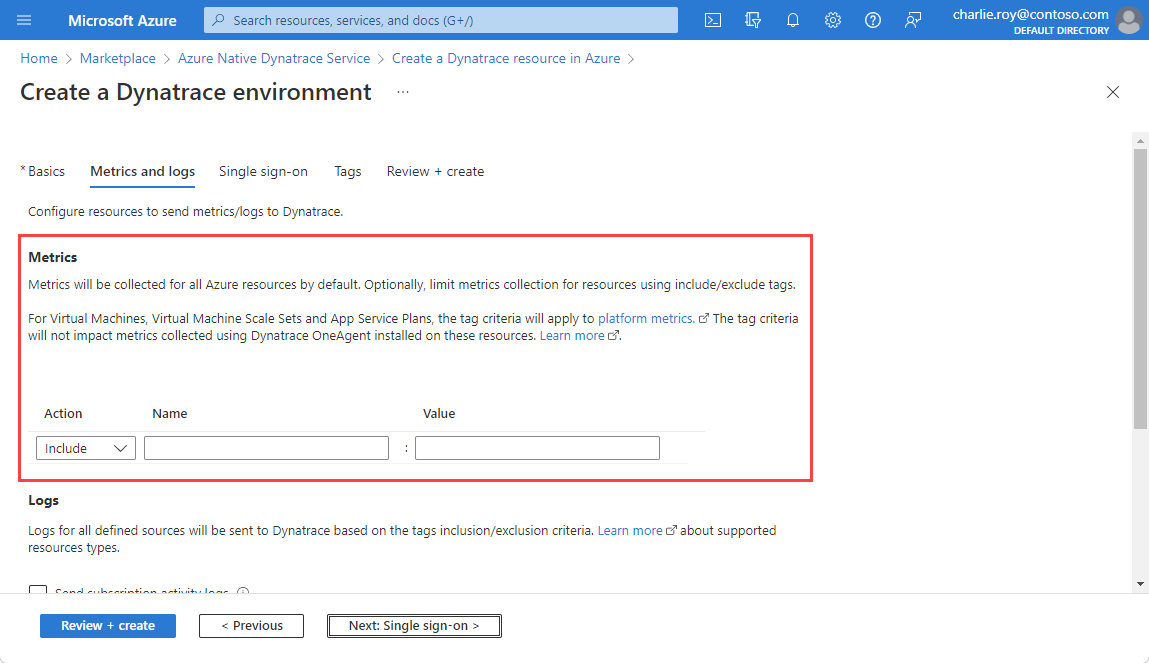
完成排除計量設定的資源布建,並要求擁有者手動指派適當的角色給資源。 如果您在 訂用帳戶中有擁有者角色 ,您可以採取下列步驟,將監視讀取者身分識別授與參與者使用者:
移至參與者所建立的資源。
移至 左側資源功能表中的 [存取控制 ],然後選取 [新增 ],然後 選取 [新增角色指派 ]。
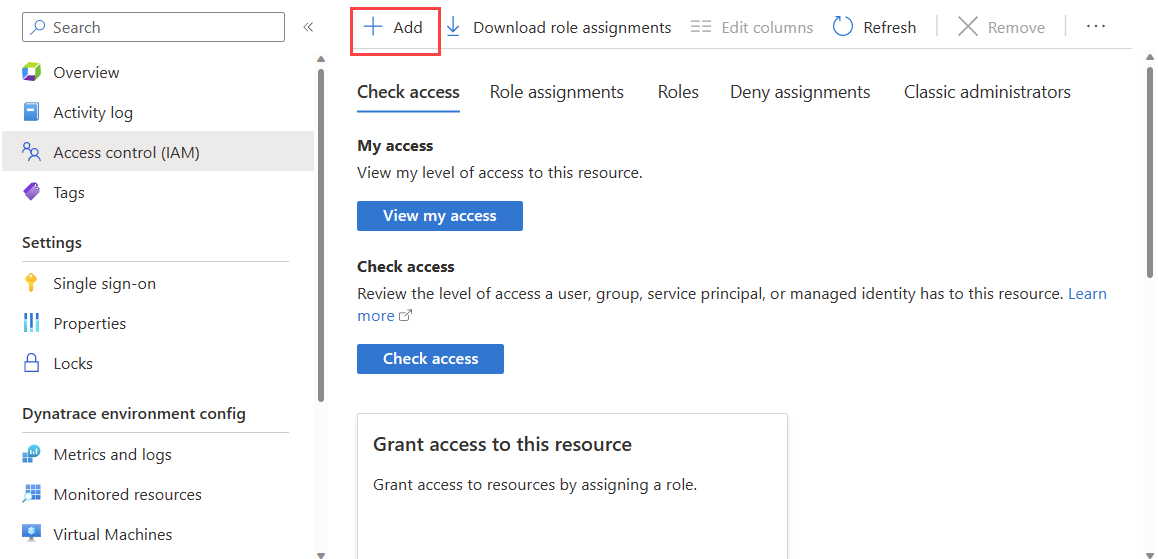
在清單中,向下捲動並選取 [ 監視讀取器 ]。 然後選取下一步。
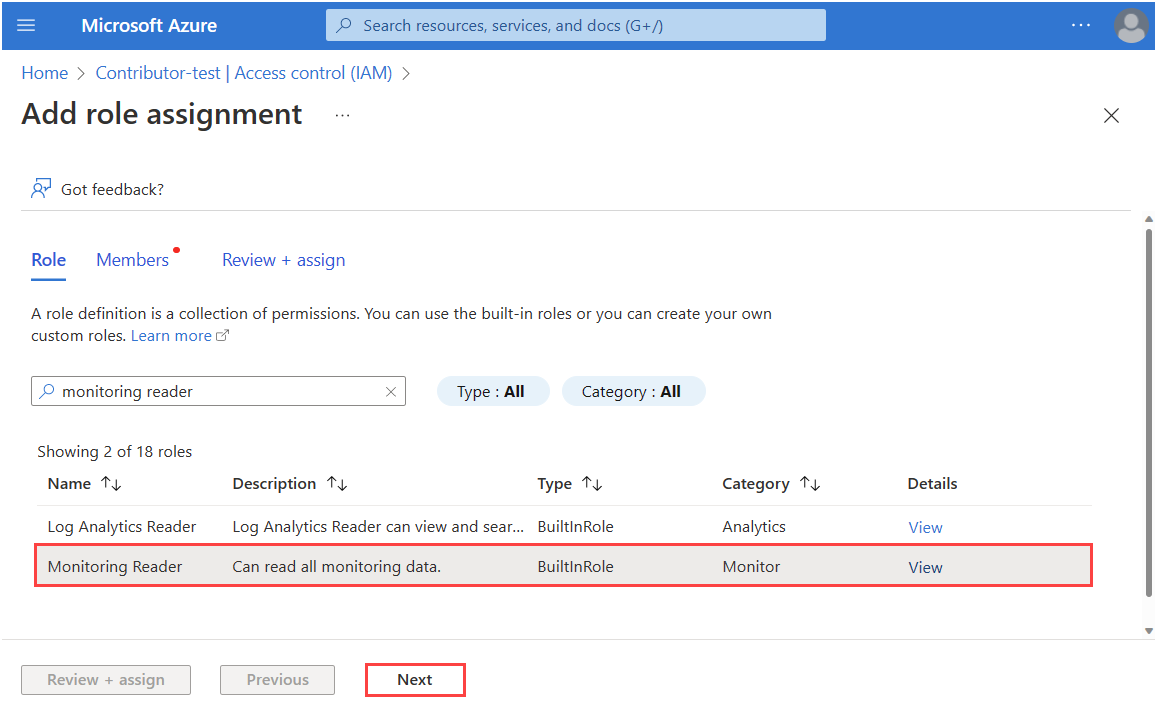
在 [指派存取權] 中 ,選取 [ 受控識別 ]。 然後, 選取成員 。
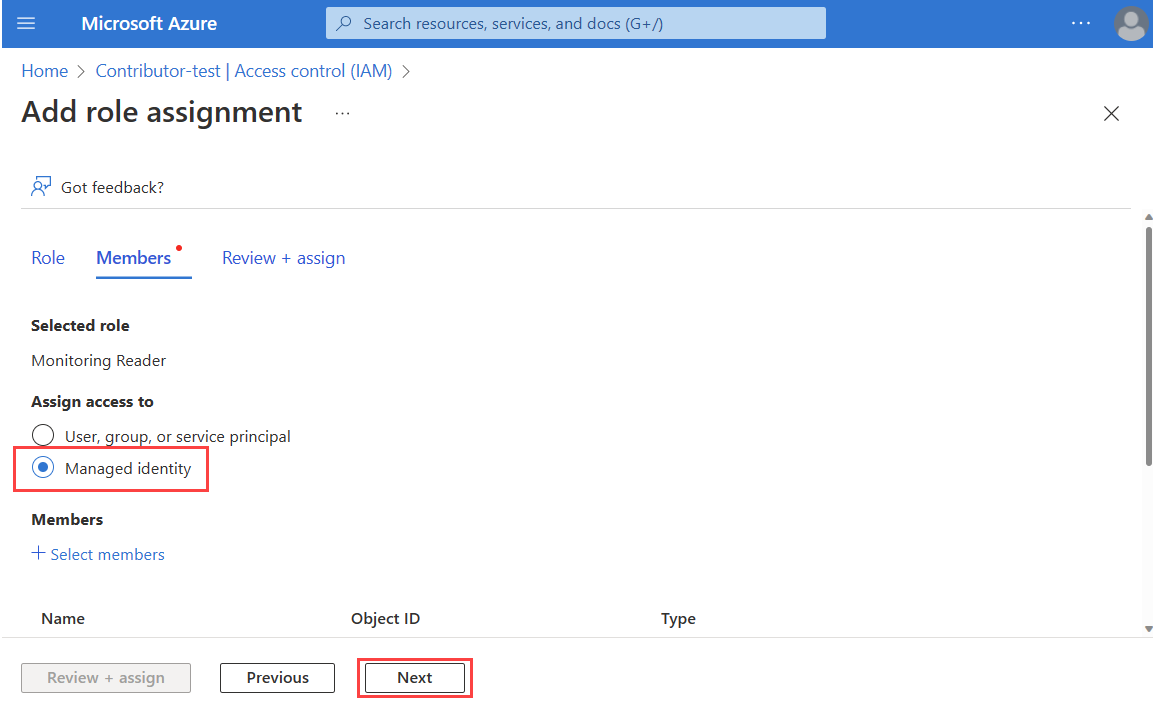
選取 [訂用 帳戶 ]。 在 [受控識別 ] 中,選取 [ Dynatrace ] 和參與者所建立的 Dynatrace 資源。 選取資源之後,請使用 [選取 ] 繼續。
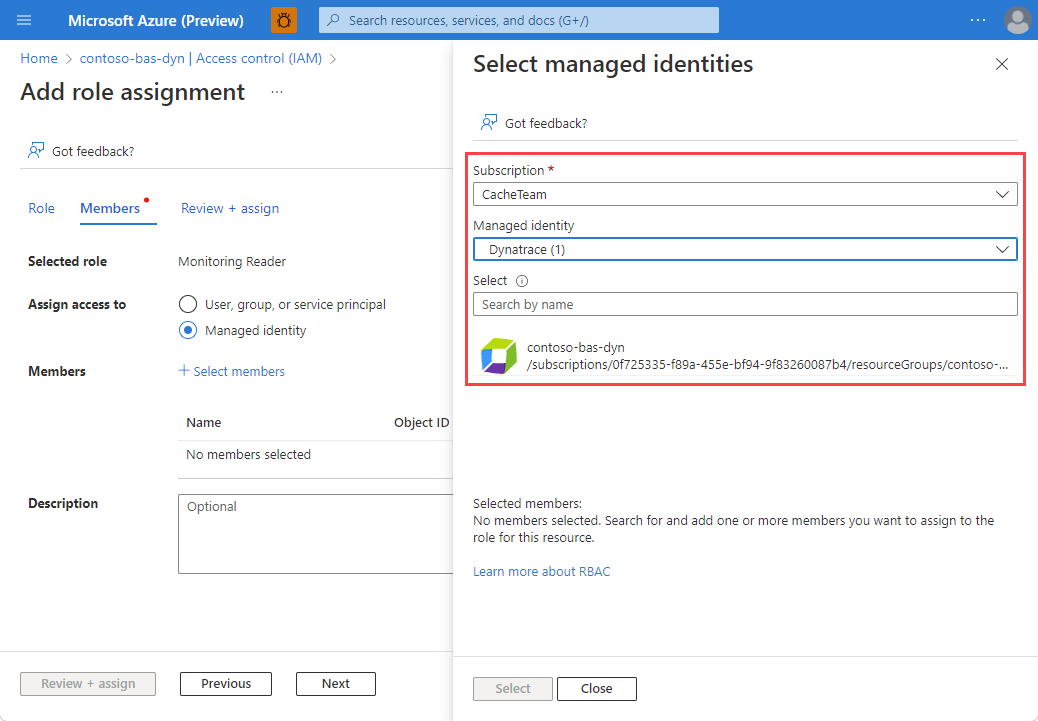
當您完成選取專案時,請選取 [ 檢閱 + 指派]
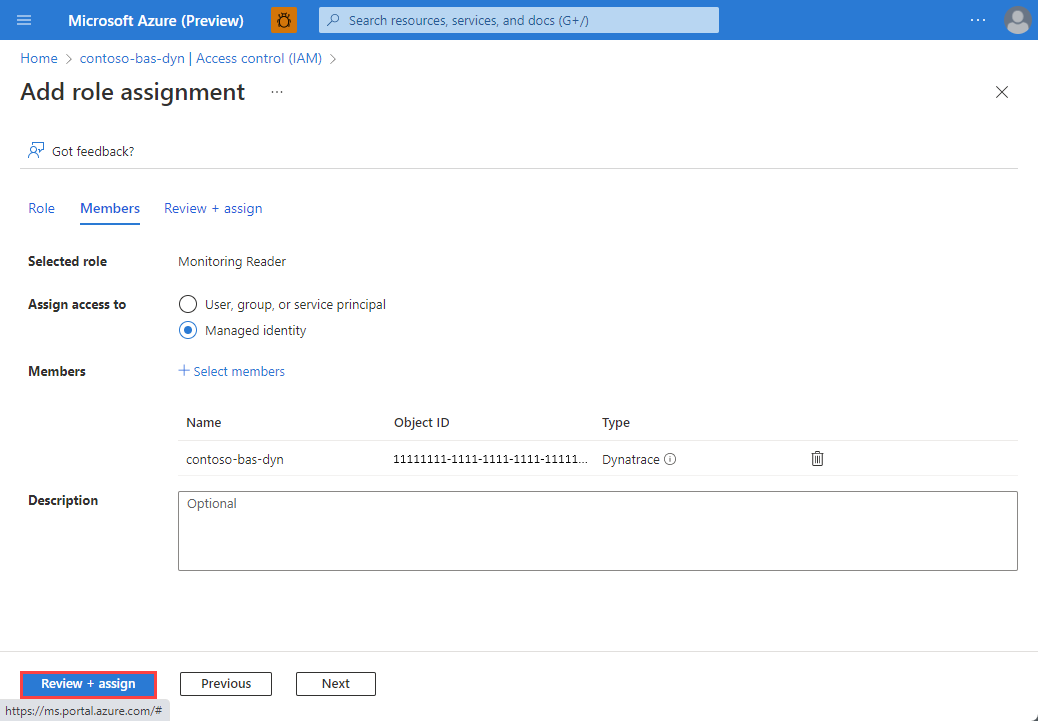
建立 Dynatrace 資源時,您可以針對三種類型的記錄設定自動記錄轉送:
傳送訂用帳戶活動記錄 - 訂用帳戶活動記錄可讓您深入瞭解控制平面 上 資源的作業。 也會包含服務健康情況事件的更新。 使用活動記錄檔來判斷任何寫入作業的內容、人員及時間(PUT、POST、DELETE)。 每個 Azure 訂用帳戶都有單一的活動記錄。
傳送所有已定義來源 的 Azure 資源記錄 - Azure 資源記錄可讓您深入瞭解在資料平面 上對 Azure 資源 所採取的作業。 例如,從金鑰保存庫取得秘密是資料平面作業。 或者,對資料庫提出要求也是資料平面作業。 資源記錄的內容會因 Azure 服務和資源類型而有所不同。
傳送 Microsoft Entra 記錄 – Microsoft Entra 記錄可讓您將稽核、登入和布建記錄路由傳送至 Dynatrace。 詳細資料列在 Azure 監視器 的 Microsoft Entra 活動記錄中。 Microsoft Entra 租使用者的全域管理員或安全性系統管理員可以啟用 Microsoft Entra 記錄。
若要將訂用帳戶層級記錄傳送至 Dynatrace,請選取 [ 傳送訂用帳戶活動記錄 ]。 如果此選項未核取,則訂用帳戶層級記錄都不會傳送至 Dynatrace。
若要將 Azure 資源記錄傳送至 Dynatrace,請 選取 [傳送所有已定義資源的 Azure 資源記錄]。 Azure 資源記錄的類型會列在 Azure 監視器資源記錄類別 中 。
選取 Azure 資源記錄核取方塊後,預設情況下,會轉送所有資源的記錄。 若要篩選將記錄傳送至 Dynatrace 的 Azure 資源集合,請使用包含和排除規則,並設定 Azure 資源標籤:
- 所有已定義標籤的 Azure 資源都包含規則會將記錄傳送至 Dynatrace。
- 排除規則中定義標籤的所有 Azure 資源不會將記錄傳送至 Dynatrace。
- 如果包含規則與排除規則之間發生衝突,則會套用排除規則。
傳送至 Dynatrace 的記錄會由 Azure 收費。 如需詳細資訊,請參閱 傳送至 Azure Marketplace 合作夥伴的平臺記錄 定價。
完成設定計量和記錄之後,請選取 [ 下一步:單一登入 ]。
設定單一登入
當您的組織使用 Microsoft Entra ID 作為其識別提供者時,您可以從Azure 入口網站建立 Dynatrace 的單一登入。 如果您的組織使用不同的識別提供者,或您目前不想建立單一登入,您可以略過本節。
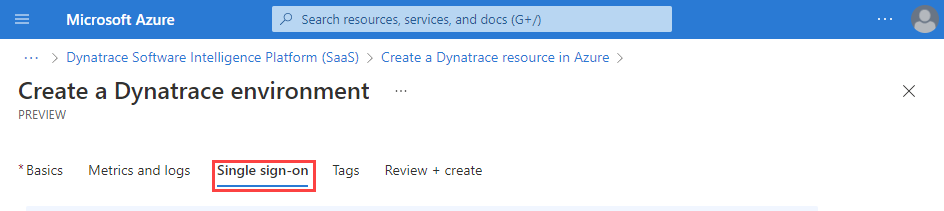
若要透過 Microsoft Entra 識別碼建立單一登入,請選取 [透過 Microsoft Entra 識別碼 啟用單一登入] 核取方塊 。
Azure 入口網站會從 Microsoft Entra ID 擷取適當的 Dynatrace 應用程式。 應用程式符合您在先前步驟中提供的 Enterprise 應用程式。
下一步
開始使用 Azure Native Dynatrace Service on
意見反應
即將登場:在 2024 年,我們將逐步淘汰 GitHub 問題作為內容的意見反應機制,並將它取代為新的意見反應系統。 如需詳細資訊,請參閱:https://aka.ms/ContentUserFeedback。
提交並檢視相關的意見反應